След като Apple Intelligence е активиран на вашето съвместимо устройство, можете да използвате Инструменти за писане на вашия iPhone, iPad или Mac.
Процесът е един и същ за всички устройства с лека разлика в логистиката (достъпна чрез изскачащото меню на iPhone/iPad и менюто с десен бутон на мишката на Mac).
- За достъп до инструментите за писане отидете в което и да е текстово поле, да речем в Notes, Mail, Safari, всеки друг браузър на трета страна и т.н.
- Напишете текст, изберете го и щракнете с десния бутон върху него. След това отидете на „Инструменти за писане“ от контекстното меню.
- Въпреки че всички опции за инструменти за писане са налични в самото подменю, за по-лесен достъп, вместо това щракнете върху опцията „Показване на инструменти за писане“.
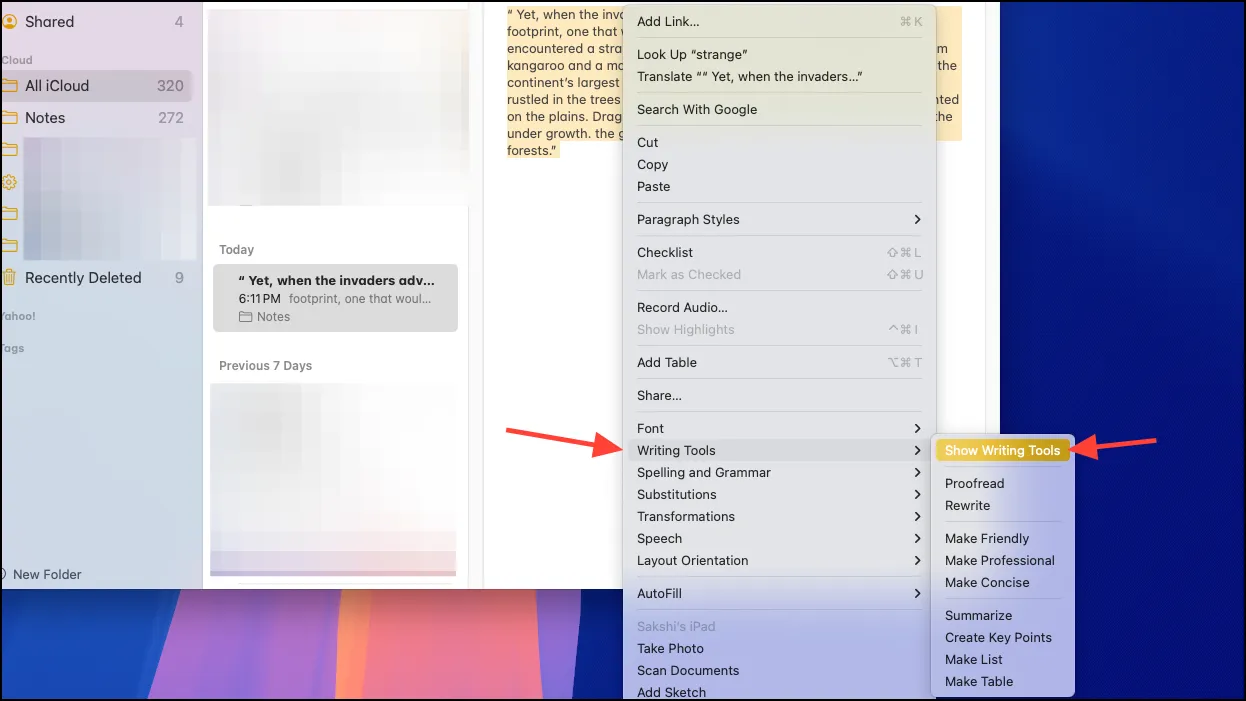
- Можете също така да изчакате да се появи символът „Apple Intelligence“ и след това да щракнете директно върху него, за да отворите Инструменти за писане.
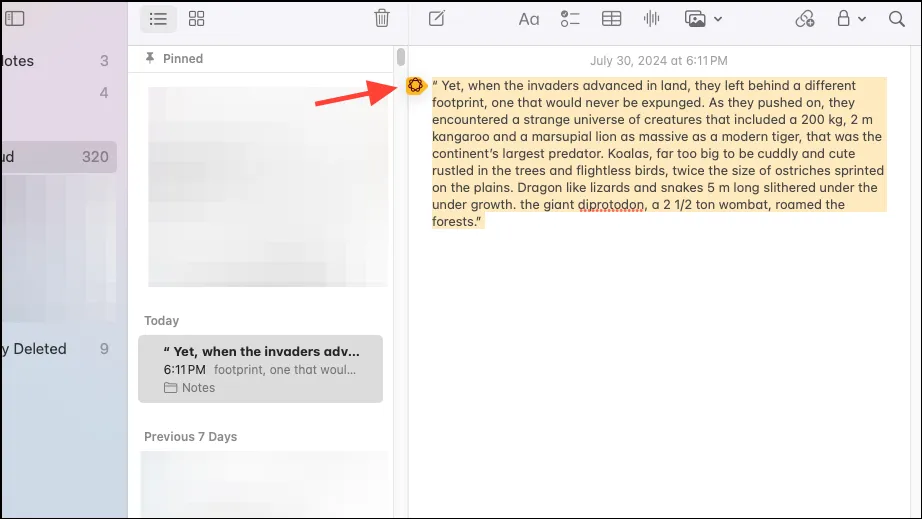
- Ще се появи изскачащо меню с инструменти за писане. Там ще намерите следните опции:
- Коригиран
- нова редакция
- Приятелски
- Професионален
- Кратко
- Резюме
- Ключови точки
- списък
- Таблица
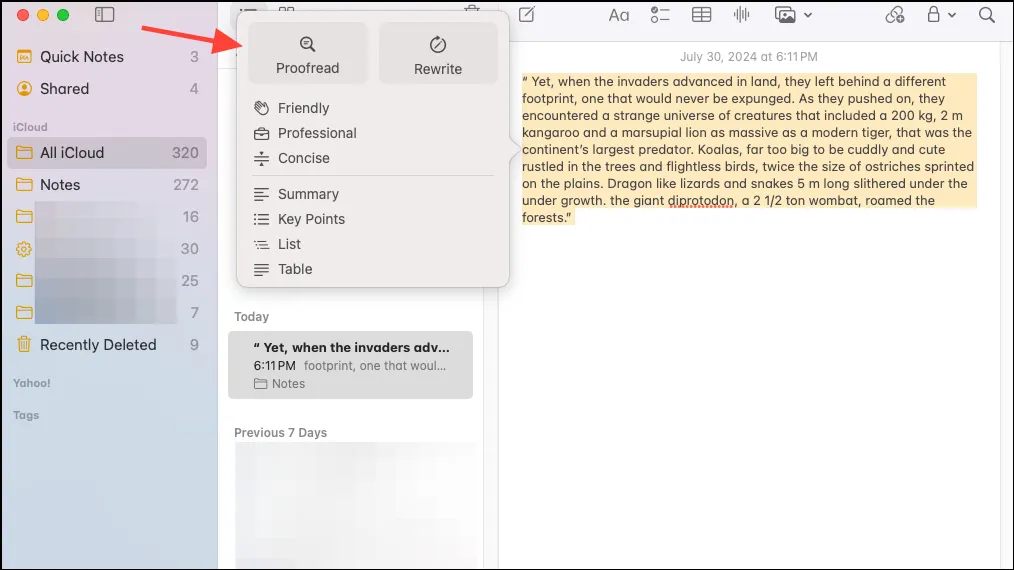
- Кликнете върху опцията, която искате да използвате. Всички те са по-скоро ясни. Proofread, например, ще коригира вашия текст и ще коригира всички грешки.
- След като Apple Intelligence приключи с корекцията на текста, ще получите меню с опции за връщане към оригиналния текст, преглед на оригиналния текст (това не затваря менюто на AI), оценка на изхода на AI, преглед на промените, направени от кликване върху стрелките (само при корекция) и др.
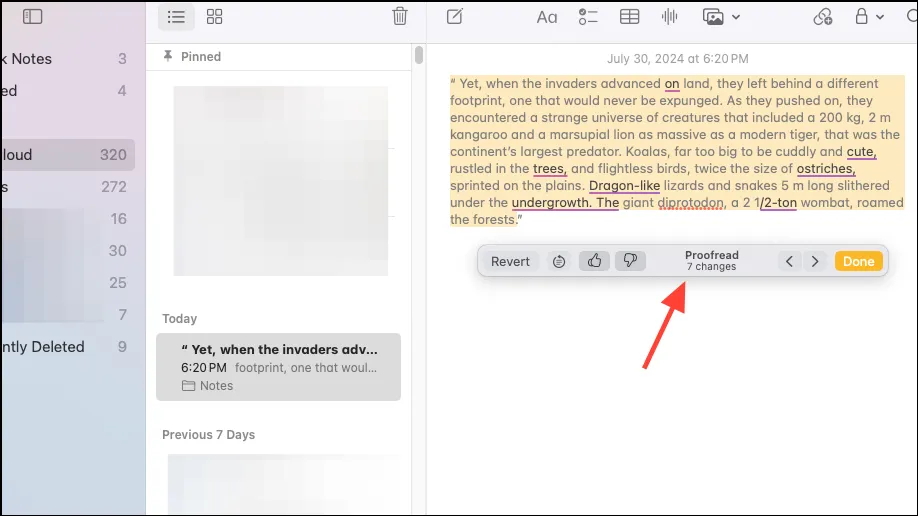
- За опции като Резюме или Ключови точки ще изведе резюмето в изскачащото меню, вместо да замени оригиналното съдържание. Въпреки това ще намерите опцията за „Замяна“ или „Копиране“ в изскачащия прозорец.

Вашият коментар